更新日:2019年10月21日
2019.10.21 価格とパーツ情報を更新
ゲーマーのためのゲーミングPC選び
かれこれ10年以上もPCゲームに勤しんできた現役PCゲーマーである筆者が、これまで検証・テスト・レビューしてきた数あるデスクトップPC製品から、おすすめのゲーミングPCを紹介していきます。
BTOパソコンから自作パソコンまで保有している筆者ですが、ここでは学生でも購入できそうな価格の安い製品から、コア向けのハイスペックな製品、購入して到着後すぐにゲームができるようなゲーミングPCを紹介しています。
軽いゲームだけならノートPCでも十分なタイトルはありますが、負荷の高いゲームを最高設定でプレイしたり、高解像度、高リフレッシュレート環境、さらには同時に実況、ライブ配信したりするには、冷却性と性能面に優れたデスクトップ型のゲーミングPCがおすすめです。
NEW! ピックアップ新製品
デル New Dell G5 ゲーミングデスクトップ
ミドルタワー
Core i5-9400 〜 Core i7-9700K
GTX 1650 / 1660Ti
RTX 2060 / 2070
8万円台〜(税別)
8万円台から購入可能なコスパの高いゲーミングPC。ボディがコンパクトでデザインも特徴的。クリアサイドパネルを選択可能。
レビュー
ピックアップ人気製品
ドスパラ ミドルタワー GALLERIA
ミドルタワー
〜 Core i9-9900KF
〜 Ryzen 9 3900X
GTX 1650 〜 RTX 2080Ti
10万円台〜(税別)
高性能で価格が安く、コストパフォーマンスに長けた製品。モデルの選択肢も多く出荷も早い。
レビュー
マウス NEXTGEAR
ミドルタワー
〜 Core i9-9900X
GTX 1060 〜 RTX 2080Ti
10万円台〜(税別)
ゲーマーの要望を反映して生まれたゲーミングPC。便性に優れ、VR機器の接続が容易。
レビュー
目次
はじめに
ゲーミングPCとは?
おすすめのグラフィックカード
ゲーミングPCの選び方
カテゴリ別おすすめゲーミングPC
価格の安い初心者向けのゲーミングPC
当サイトおすすめのゲーミングPC
高レートモニターにおすすめのゲーミングPC
スリム・コンパクトなゲーミングPC
パーツ選びが豊富なゲーミングPC
4K解像度におすすめのゲーミングPC
メーカー・ブランド別
ドスパラ GALLERIA(ガレリア) シリーズ
マウス G-Tune シリーズ
デル ALIENWAREシリーズ
パソコン工房 LEVEL∞シリーズ
レノボ Legionシリーズ
サイコム Masterシリーズ
ツクモ G-GEARシリーズ
パソコンショップ SEVEN
その他
自作PCのメリット・デメリット
中古ゲーミングPCの注意点
ゲームベンチマーク一覧
人気ゲームタイトルのベンチマークとおすすめPC
グラフィックス毎のベンチマークと搭載PC
ゲーミングPCとは?
グラフィックカードを搭載している
ゲーミングPCとは、3Dゲームができるほど性能が高いPCのことで、具体的にはCPU内蔵のグラフィックスではなく、GeForce GTXシリーズなどの"専用"グラフィックスを搭載したPCのことです。このグラフィックカードが映像処理をし、画面に映像を映し出します。CPUも性能の高いものを搭載していることがほとんどです。
冷却性能が高い
高性能なグラフィックスは、ゲームをするとかなりの熱を発します。そのため、冷却機構が大事になってきます。ゲーミングPCの場合、ケース内の冷却性能を高めるためにクーラーを多く搭載していたり、通気性を高めるためにケース自体がメッシュ構造だったりなど、冷却性を高める構造になっているのがほとんどです。グラフィックカード自体にも性能の高い冷却ファンが搭載されています。
デザインがかっこいい
最近ではゲーミングPCと言えば、ケース自体がスタイリッシュなデザインで、LEDがギラギラと発光したり、グラフィックカードやマザーボードなどのパーツ自体が発光したり、ド派手なデザインが多いです。それとは逆に、LEDが一切ないシンプルなデザインもあります。BTOでのゲーミングPCでは、サイドパネルを内部が見えるクリアパネルに変更したり、エイリアンウェアのような、ケース自体が独特なデザインのゲーミングPCもあります。
おすすめのグラフィックカード
最近ではフルHDを超えたプレイ環境が当たり前になりつつある
最近では、フルHD(1920×1080)解像度だけでなく、QHD(2560x1440)解像度や4K UHD(3840×2160)、さらにはウルトラワイド(3440×1440)など、フルHDを超えた高解像度環境でのゲームをプレイすることが多くなってきました。
さらには、シューティングゲームに至っては、モニターの60Hzを超え、120Hzや144Hzなどの高リフレッシュレート環境も当たり前になってきています。それに伴い、グラフィックカードの性能もどんどん上がり、新世代のRTXシリーズや、高性能なミドルクラスのGTX 1660が登場し、数も多くなってきています。
現在のおすすめのグラフィックカードはこれ
現在のおすすめのグラフィックカードですが、ローエンドクラスならGTX 1650、ミドルクラスならGTX 1660、ミドルハイなら価格と性能のバランスが良いGTX 1660Tiがおすすめです。
今のところGTX 1660があれば、フルHD(1920×1080)環境ならほとんどのゲームが中〜最高設定で快適に動作するので、まず困ることはありません。ほとんどの人気タイトルがプレイできます。コストパフォーマンスの高いグラフィックスだと思います。初心者の方にもGeForce GTX 1660をおすすめします。
高解像度環境や、グラフィックに妥協をしたくないなら、ハイクラス以上のグラフィックス、リアルタイム レイトレーシングやDLSSに対応した、新世代のRTXシリーズがおすすめです。ただし、ハイクラス以上は価格もそれなりに高くなります。
グラフィックカードの選び方
下記の表は各グラフィックカードをクラス、性能順に並べたものです。すべてがNVIDIAのGeForceシリーズですが、AMD Radeonシリーズもレビューする機会があれば、下表に掲載します。表でのグラフィックカードは上にいくほど性能は高く、発熱や消費電力、価格も高くなります。ゲーム解像度別でプレイ快適度も個人的に評価しているので、グラフィックカード選びの参考にしてください。
グラフィックカードのクラス分け早見表
グラフィックカードを実際に触ってきた筆者が、独自でクラス分けをし、解像度ごとに快適にプレイできるか否かを判断したものになります。特に「バトルフィールドV」などの中程度くらいの負荷のゲームをプレイする場合を想定した表になります。
クラス グラフィックカード 1920×1080 2560x1440 3840×2160
ハイエンド RTX 2080Ti ◎ ◎ ◎
RTX 2080 SUPER New! ◎ ◎ ◎
RTX 2080 ◎ ◎ ◎
RTX 2070 SUPER New! ◎ ◎ ○
GTX 1080Ti ◎ ◎ ○
RTX 2070 ◎ ◎ ○
ハイ RTX 2060 SUPER New! ◎ ◎ △
RTX 2060 ◎ ◎ △
GTX 1080 ◎ ◎ △
GTX 1070Ti ◎ ◎ △
ミドルハイ GTX 1660Ti ◎ ○ ☓
GTX 1070 ◎ ○ ☓
ミドル GTX 1660 ◎ ○ ☓
GTX 1060 6GB ○ △ ☓
GTX 1060 3GB ○ △ ☓
ミドルロー GTX 1650 ○ ☓ ☓
GTX 1050Ti △ ☓ ☓
ローエンド GTX 1050 △ ☓ ☓
◎・・・最高設定で快適にプレイ可能 ○・・・中〜高設定で快適にプレイ可能
△・・・設定を下げれば何とかプレイ可能 ☓・・・ほぼプレイ不可能
3DMark Time Spy - Graphics score
3Dベンチマークソフト「3DMARK - Time Spy」のスコアをグラフィックカード別に表にしたものです。「Time Spy」自体がそこそこ負荷があるので、スコアがおよそ3000以上もあれば、中程度の負荷のゲームも、高設定で快適に動作します。
RTX 2080Ti 12388
RTX 2080 SUPER 10674
RTX 2080 10516
RTX 2070 SUPER 9583
GTX 1080Ti 8958
RTX 2070 8605
RTX 2060 SUPER 8475
RTX 2060 7302
GTX 1080 6957
GTX 1070Ti 6794
GTX 1660Ti 6064
GTX 1070 5824
GTX 1660 5402
GTX 1060 6GB 4119
GTX 1060 3GB 3678
GTX 1650 3336
GTX 1050Ti 2173
GTX 1050 1787
※当サイトで計測した代表値
※緑色のバーは現在発売されている主流のグラフィックカード
ゲーミングPCの選び方
ゲーミングPCのパーツの選び方を簡単に解説します。
CPUの選び方
CPUにはインテル製とAMD製があり、これまではインテル製がシェア率のおよそ9割を占めていましたが、AMDの第3世代Ryzenプロセッサーの登場により、現在AMD製のシェア率がぐんぐん伸びています。
性能の高いCPUほどコア/スレッド数が多いですが、多いほどゲームでのパフォーマンスが上がるというわけではありません。特にゲーミングPCではインテル製ではCore i7-9700K、AMDではRyzen 7 3700Xを選択しておけばまず間違いないです。
下記の表は各CPUのCINEBENCH R15のスコア比較です。CPU選びの参考にしてください。
CPUベンチマークスコアの比較(CINEBENCH R15 マルチコア)
Ryzen 9 3900X 3164
Ryzen 7 3700X 2091
Core i9-9900K 2033
Core i7-9700K 1531
Ryzen 5 3600 1513
Core i7-8700K 1432
Core i7-8700 1414
Core i5-9600K 1072
※緑色のバーはゲーミングPCにおすすめのCPU
グラフィックカードの選び方
前述しましたが、初心者ならGeForce GTX 1660がおすすめです。1920x1080の解像度でプレイするならこれで十分でしょう。余裕をもって選ぶならGTX 1660Tiが良いと思います。価格を抑えたい方は、エントリーモデルのGTX 1650でもいいでしょう。
マルチモニターや4K液晶、高リフレッシュモニターでプレイするなら、RTX 2080TiやSLIなどのマルチGPU構成がいいと思います。プレイしたいタイトルが決まっているなら、ゲームレビュー記事からおすすめのグラフィックカードを紹介していますので、そちらを参考にしてください。
負荷の高いゲームを高画質でライブ配信したいという方は、ライブ配信ソフト「Xsplit」の場合、NVIDIAのグラフィックカードを2枚搭載していると、1枚をエンコードに割り当てることが最近のアップデートで可能になったので、SLI構成もおすすめです。
CPUクーラーの選び方
CPUクーラーは空冷式と水冷式があります。空冷式はファンで直接冷やす仕組みとなっており、価格が安く、メンテナンスもほとんど不要ですが、高い冷却性を求めるとなると、サイズは大きくなり、音も大きくなります。
水冷式はその名の通り、CPUを水の流動で冷やします。良く冷え、静音性も高いと言われていますが、最近だと空冷式とあまり変わりありません。ただ、サイズが小さくヒートシンクがいらないので、CPU周りの見栄えがスッキリします。また、BTOで選択できる水冷式は簡易水冷というメンテナンス不要の使い切りのもので、物にもよりますが、約3年程で中の冷却水が無くなり、交換になる場合が多いです。
静音性に関しては、CPUを冷やす冷却液も、ラジエータを通して結局はファンで冷やすことになります。自作経験のある筆者に言わせると、空冷式も水冷式も、静音性ではどちらもあまり変わりません。
ケース内部が見えるケースなど、見栄えも気にするなら水冷式。特にこだわりがない方は価格の安い空冷式で全く問題ないです。
ただし、排熱量の多いハイエンドなグラフィックカードを搭載している方は、CPUとグラフィックカードのダブル水冷式が長時間のゲームプレイでも熱の心配がなくプレイに専念できます。
冷却ファン
メモリの選び方
ゲーミングPCにおいて、ゲームをサクサク動かすには、メモリ容量は多い方が良いです。16GBがおすすめですが、予算がなければ8GBでも構わないと思います。
デュアルチャネル(同じサイズのメモリの2枚挿し)にしたほうがCPU性能や、内蔵グラフィック性能がやや向上しますが、専用グラフィックカードを搭載する場合は、それほど気にしなくてもいいです。交換しやすいパーツなので、容量・速度に不満が出たら、後から換装してもいいでしょう。
電源ユニットの選び方
電源は搭載するグラフィックカードなどによります。ミドルクラスなら500Wでも足りると思います。ハイクラス以上を搭載するなら700Wは欲しいです。
あとは、80PLUS認定はもちろんですが、Bronzeなのかそれ以上なのかもチェックしましょう。今、BTOパソコンで標準搭載されているのはBronzeが多いと思いますが、SILVER、GOLDなど、より上の品質の電源がおすすめです。
ストレージの選び方
ストレージではSSDの搭載を強くおすすめします。ゲームのロード時間がHDDに比べてSSDの方が圧倒的に速いです。またゲームだけでなく他の作業も快適です。
SSDの容量は、最低でも240GB以上は欲しいです。容量が足りないなら、SSD+HDDの構成にすると良いでしょう。ゲームのインストール用にSSDを1台追加するのもありです。筆者はゲームインストール用に500GBのSSDを後から追加しました。
予算があれば、より高速なPCIe-NVMe M.2 SSDを搭載するのも良いでしょう。
PCケースの選び方
サイズの種類は大きい方からフルタワー、ミドルタワー、ミニタワー、スリムタワー、コンパクトタワーがあります。サイズが大きいほど、エアフロー効率が良く、拡張性、メンテナンス性が高いです。逆にサイズが小さいほどエアフロー効率が悪く、拡張性も低くなりますが、省スペースです。
人気なのはミドルタワーで、次にミニタワーです。ケースファンはフロント側にもあると、グラフィックカードを直接冷却しやすいです。あとは振動を吸収するゴム足の種類や、裏面配線できるかや、掃除がしやすいかなどをチェックすると良いでしょう。また、騒音(動作音)がうるさいかどうかも各レビュー記事でチェックすると良いと思います。
PC
【このカテゴリーの最新記事】
-
no image
-
no image
-
no image
-
no image
-
no image